كيفية إصلاح reCAPTCHA لا يعمل
نشرت: 2022-09-10يسمح برنامج reCAPTCHA من Google لمواقع الويب بتقليل البريد العشوائي من خلال مطالبة المستخدمين بإثبات أنهم ليسوا روبوتات. إذا كانت هذه الخدمة لا تعمل لموقع ما ، فلا يمكنك متابعة عمليات إرسال النماذج الخاصة بك لأن الموقع لن يسمح لك بالمضي قدمًا. في هذا الدليل ، سنوضح لك كيفية إصلاح reCAPTCHA حتى تنجح عمليات إرسال النموذج.
السبب الأكثر شيوعًا لعدم عمل reCAPTCHA هو أن Google تجد عنوان IP الخاص بك مريبًا. تشمل الأسباب الأخرى متصفحات الويب القديمة وإضافات المستعرضات الخاطئة وخوادم VPN المحظورة والمزيد.

أعد تشغيل جهاز التوجيه الخاص بك
ما لم تسأل على وجه التحديد ، يقوم مزود خدمة الإنترنت (ISP) بتعيين عنوان IP ديناميكي لك في كل مرة تتصل فيها بالإنترنت. إذا تم حظر عنوان IP الحالي الخاص بك بواسطة reCAPTCHA ، فيمكنك الحصول على عنوان IP جديد وفريد من خلال إعادة تشغيل جهاز التوجيه الخاص بك.
تعتمد طريقة القيام بذلك على طراز جهاز التوجيه الخاص بك. مع معظم أجهزة التوجيه ، يمكنك الوصول إلى صفحة إعدادات جهاز التوجيه في متصفح الويب ، وفتح قسم الصيانة أو قسم مشابه ، واختيار خيار إعادة التشغيل لإعادة تشغيل جهاز التوجيه.
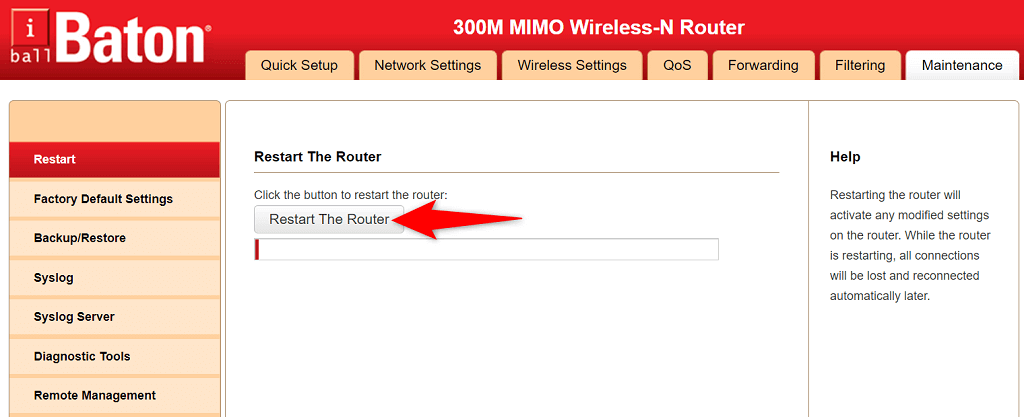
بالنسبة لجميع أجهزة التوجيه الأخرى ، يمكنك استخدام مفتاح مقبس الطاقة لإيقاف تشغيل جهاز التوجيه وتشغيله.
بمجرد القيام بذلك ، قم بالوصول إلى نفس صفحة الويب وحاول إرسال النموذج الذي واجهتك مشكلات معه. يجب أن يتم إرسالك دون مشاكل هذه المرة.
قم بتحديث إصدار متصفح الويب الخاص بك
يمكن أن يتسبب متصفح الويب القديم في حدوث العديد من المشكلات ، بما في ذلك خدمة reCAPTCHA من Google. يجب عليك تحديث متصفحك إلى أحدث إصدار ومعرفة ما إذا كان ذلك سيؤدي إلى حل المشكلة.
من السهل تحديث معظم المتصفحات ، بما في ذلك Google Chrome و Mozilla Firefox و Microsoft Edge.
قم بتحديث Chrome
- افتح Chrome ، وحدد النقاط الثلاث في الزاوية العلوية اليمنى ، واختر مساعدة > حول Google Chrome .
- اسمح لمتصفح Chrome بالعثور على التحديثات وتثبيتها.
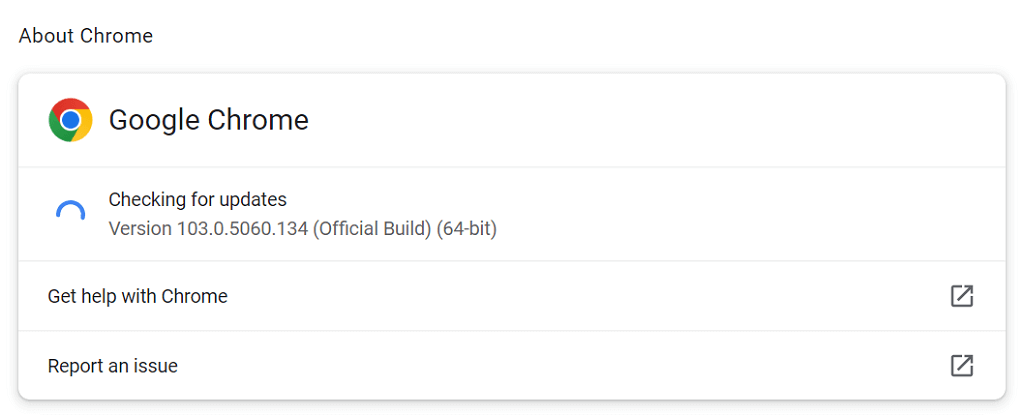
- أعد تشغيل Chrome لتفعيل التحديثات.
تحديث Firefox
- افتح Firefox ، وحدد الخطوط الأفقية الثلاثة في الزاوية العلوية اليمنى ، واختر Help > About Firefox .
- دع Firefox يعثر على التحديثات ويثبتها.
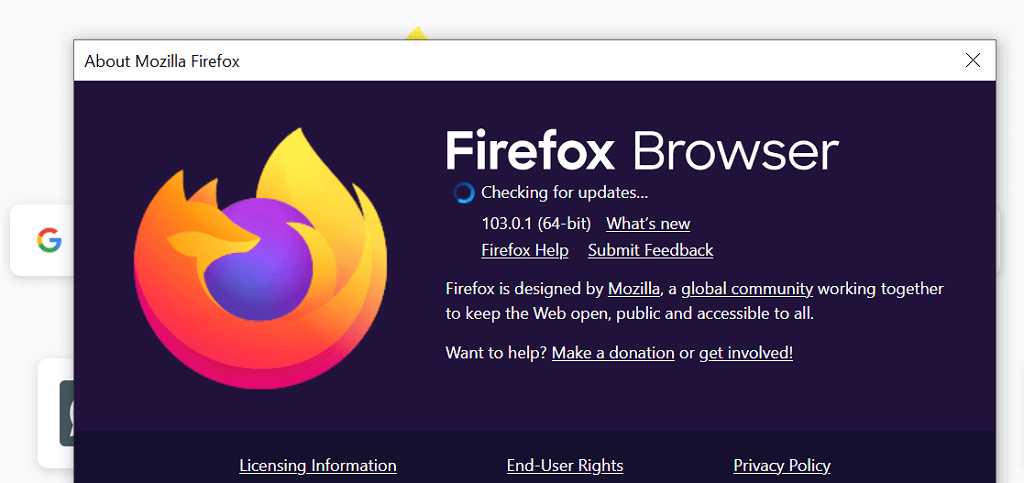
- أغلق وأعد فتح Firefox .
تحديث Edge
- قم بالوصول إلى Edge ، وحدد النقاط الثلاث في الزاوية العلوية اليمنى ، واختر التعليمات والتعليقات > حول Microsoft Edge .
- انتظر حتى يقوم Edge بالعثور على التحديثات وتثبيتها.
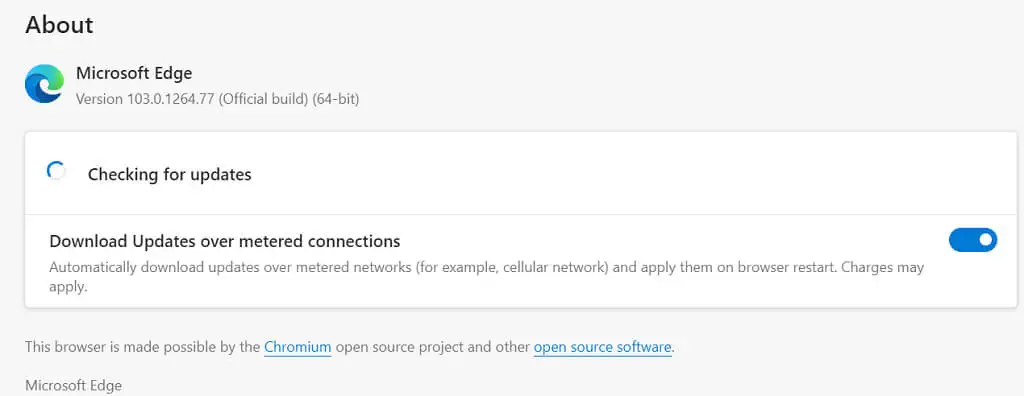
- أغلق Edge وأعد تشغيله.
قم بإلغاء تنشيط ملحقات متصفح الويب الخاص بك
يمكنك الحصول على المزيد من متصفحات الويب الخاصة بك عن طريق استخدام ملحقات مختلفة. في بعض الأحيان ، على الرغم من ذلك ، تتداخل واحدة أو أكثر من هذه الوظائف الإضافية مع الوظائف الأساسية لمتصفحك ، مما يتسبب في العديد من المشكلات.
قد تكون مشكلة reCAPTCHA الخاصة بك نتيجة لتمديد خاطئ. في هذه الحالة ، قم بتعطيل الامتدادات الخاصة بك ومعرفة ما إذا كان يمكنك إرسال النماذج عبر الإنترنت التي تدعم reCAPTCHA.
قم بإيقاف تشغيل الملحقات في Chrome
- حدد النقاط الثلاث في الزاوية العلوية اليمنى من Chrome واختر المزيد من الأدوات > الامتدادات .
- قم بإيقاف تشغيل مفاتيح التبديل لملحقاتك.
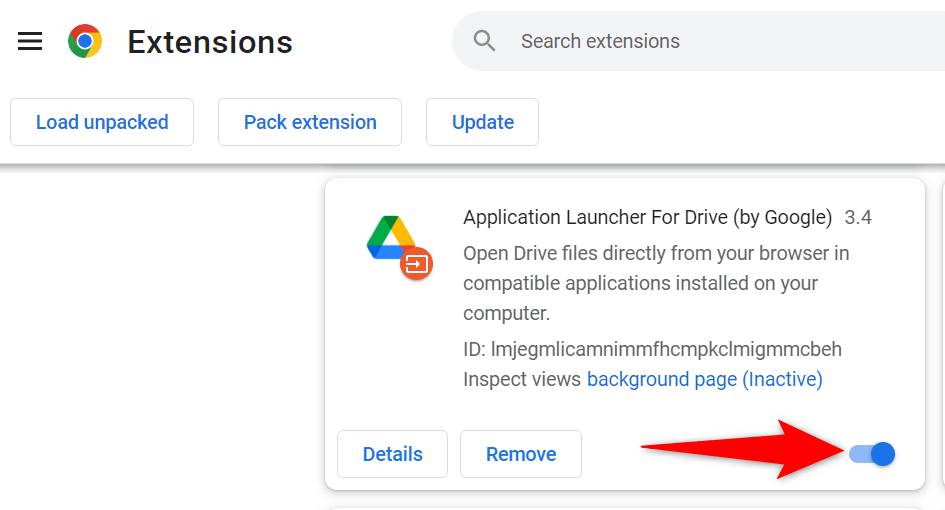
- قم بتحديث صفحة الويب التي تحتوي على reCAPTCHA.
تعطيل الملحقات في Firefox
- حدد الخطوط الأفقية الثلاثة في الزاوية العلوية اليمنى واختر الوظائف الإضافية والسمات .
- قم بتعطيل الامتدادات المعروضة على شاشتك.
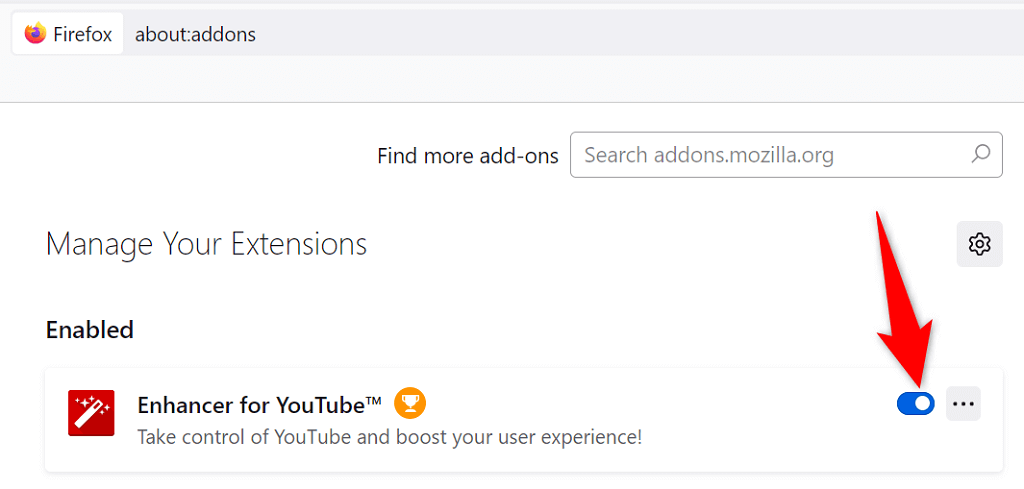
- قم بإعادة تحميل صفحة reCAPTCHA الخاصة بك.
قم بإلغاء تنشيط الامتدادات في Edge
- اكتب ما يلي في شريط عنوان Edge واضغط على Enter :
حافة: // ملحقات / - قم بإيقاف تشغيل الملحقات المعروضة.
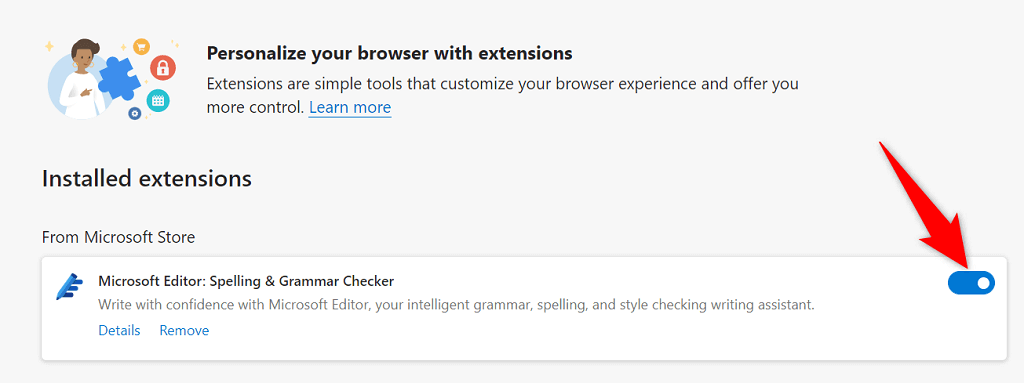
- قم بتحديث صفحة الويب التي تحتوي على reCAPTCHA.
قم بتعطيل VPN الخاص بك
ينقل تطبيق VPN الخاص بك بياناتك عبر خادم جهة خارجية. إذا اعتبرت Google أن الخادم ضار ، فقد يتم حظر طلبات reCAPTCHA الخاصة بك. في هذه الحالة ، يمكنك تعطيل VPN مؤقتًا لإرسال النماذج الخاصة بك.

في معظم تطبيقات VPN ، يمكنك تحديد زر البدء / الإيقاف المؤقت الرئيسي لتمكين وتعطيل خدمة VPN. بدلاً من ذلك ، يمكنك محاولة تبديل الخادم لمعرفة ما إذا كان ذلك يجعل reCAPTCHA يعمل.
إذا تم حل مشكلتك عن طريق إيقاف تشغيل VPN ، فقد تضطر إلى استخدام خادم VPN جديد أو تغيير مزود VPN لتجنب مواجهة نفس المشكلة في المستقبل.
قم بإيقاف تشغيل خدمة الوكيل بجهاز الكمبيوتر الخاص بك
عندما تواجه مشكلات في الشبكة مثل مشكلة reCAPTCHA ، فإن الأمر يستحق إيقاف تشغيل الخادم الوكيل لجهاز الكمبيوتر الخاص بك لمعرفة ما إذا كان ذلك سيؤدي إلى حل المشكلة. قد يتداخل خادم الوكيل الخاص بك مع جلسات التصفح الخاصة بك ، مما يتسبب في عدم عمل اختبار CAPTCHA.
- افتح الإعدادات على جهاز الكمبيوتر الشخصي الذي يعمل بنظام Windows بالضغط على Windows + I.
- حدد الشبكة والإنترنت في الإعدادات.
- اختر وكيل من الشريط الجانبي على اليسار.
- قم بإيقاف تشغيل خيار استخدام خادم وكيل على اليمين.
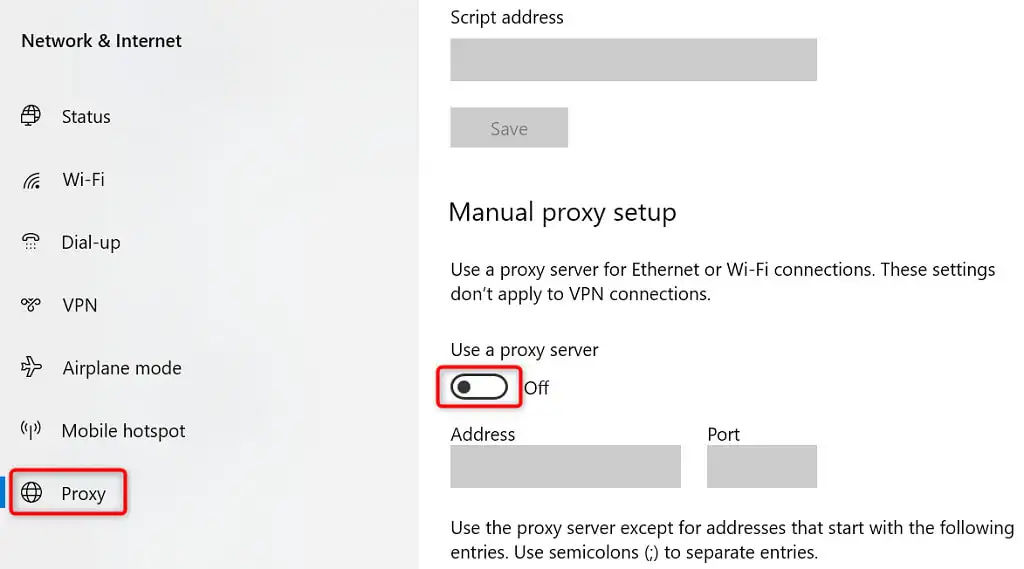
- قم بالوصول إلى صفحة الويب التي تحتوي على reCAPTCHA في متصفح الويب الخاص بك.
قم بتشغيل فحص كامل للفيروسات على جهاز الكمبيوتر الخاص بك
يُظهر الكمبيوتر المصاب بالفيروسات أعراضًا مختلفة ، مما يتسبب في عدم عمل خدمات مثل reCAPTCHA بشكل كامل. تتمثل إحدى طرق حل هذه المشكلة في إجراء فحص كامل للفيروسات وإزالة جميع الفيروسات من جهازك.
في نظام Windows ، يمكنك استخدام برنامج مكافحة الفيروسات المدمج للتخلص من أي فيروسات وبرامج ضارة.
- افتح ابدأ ، وابحث عن أمن Windows ، وحدد هذا التطبيق في نتائج البحث.
- حدد الحماية من الفيروسات والمخاطر .
- اختر خيارات المسح .
- قم بتمكين الفحص الكامل وحدد Scan now .
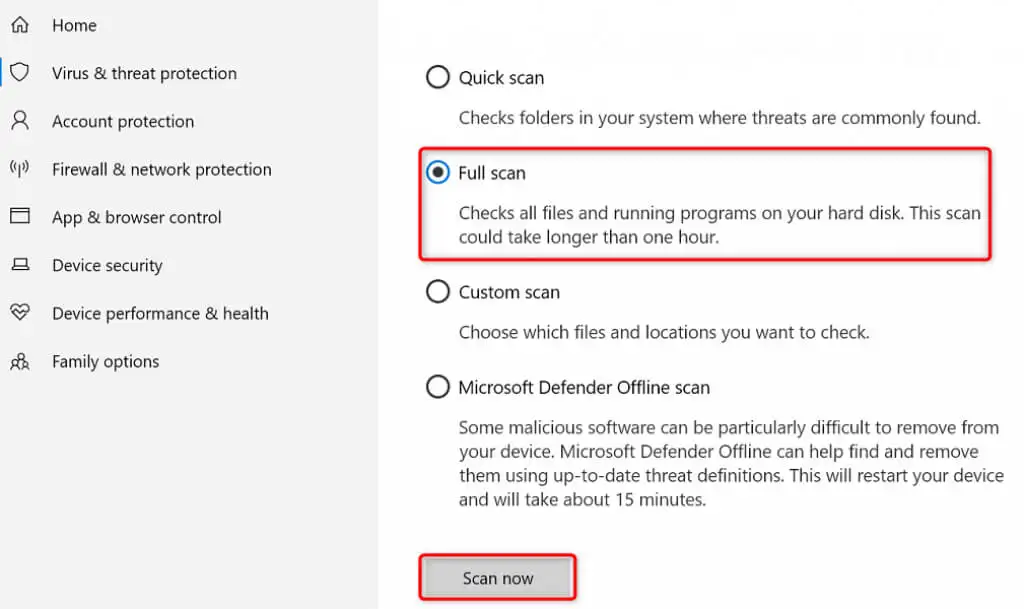
- أعد تشغيل الكمبيوتر عند انتهاء الفحص.
إعادة تعيين متصفح الويب الخاص بك
إذا استمر خطأ reCAPTCHA الخاص بك ، فقد يحتوي متصفح الويب الخاص بك على إعدادات بها مشكلات. قد تتداخل هذه الإعدادات مع وظائف صفحة الويب الخاصة بك ، مما يتسبب في عدم عمل reCAPTCHA.
يمكنك التعامل مع ذلك عن طريق إعادة ضبط متصفح الويب الخاص بك على الإعدادات الافتراضية. يؤدي القيام بذلك إلى مسح التكوين المخصص الخاص بك وإحضار المتصفح إلى حالة المصنع.
إعادة تعيين كروم
- حدد النقاط الثلاث في الزاوية العلوية اليمنى في Chrome واختر الإعدادات .
- حدد إعادة التعيين والتنظيف في الشريط الجانبي الأيسر.
- اختر استعادة الإعدادات إلى الإعدادات الافتراضية الأصلية على اليمين.
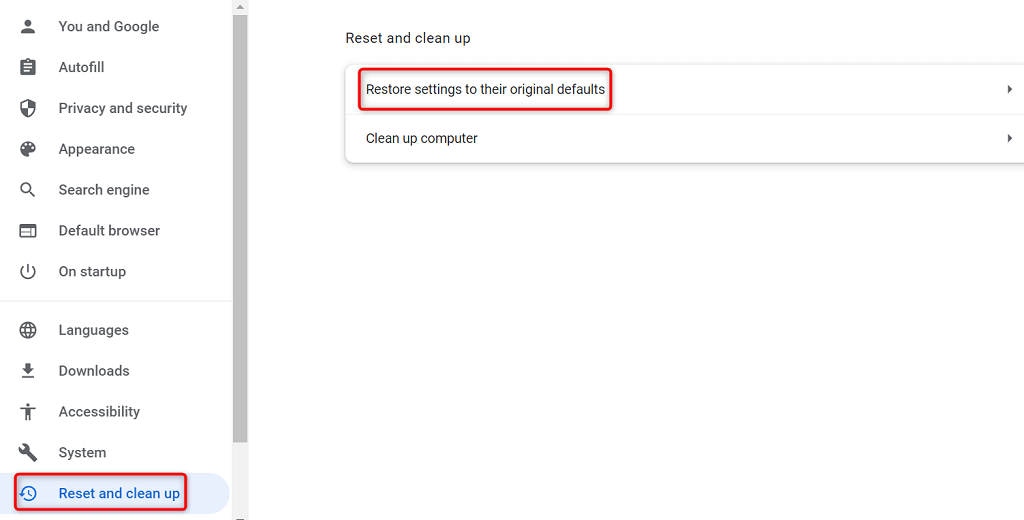
- حدد إعادة تعيين الإعدادات في الموجه.
إعادة تعيين Firefox
- حدد الخطوط الأفقية الثلاثة في الزاوية العلوية اليمنى في Firefox واختر تعليمات > مزيد من معلومات استكشاف الأخطاء وإصلاحها .
- حدد تحديث Firefox على اليمين.
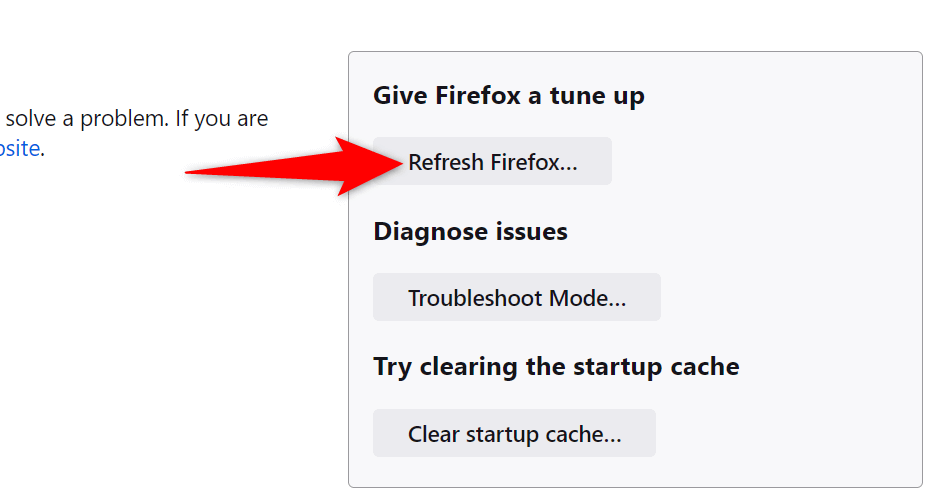
- اختر Refresh Firefox في الموجه واتبع التعليمات التي تظهر على الشاشة.
إعادة تعيين الحافة
- افتح Edge ، وحدد النقاط الثلاث في الزاوية العلوية اليمنى ، واختر الإعدادات .
- حدد إعادة تعيين الإعدادات من الشريط الجانبي على اليسار.
- اختر استعادة الإعدادات لقيمها الافتراضية في الجزء الموجود على اليسار.
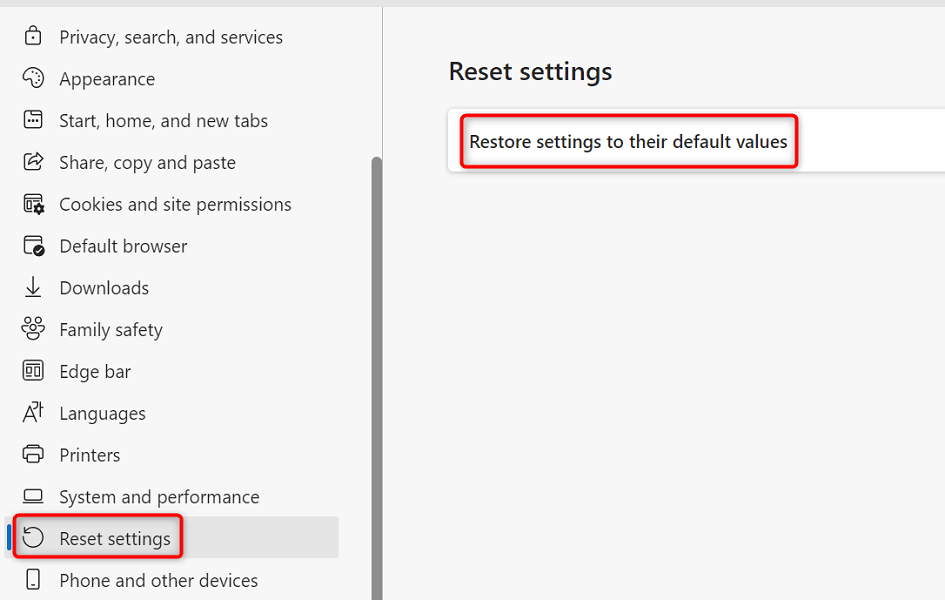
- حدد إعادة تعيين في الموجه.
حل مشكلات reCAPTCHA لإرسال النماذج عبر الإنترنت بنجاح
reCAPTCHA هي خدمة ممتازة تتيح لمشرفي المواقع منع البريد العشوائي وعمليات إرسال الروبوتات على مواقعهم. في بعض الأحيان ، تتوقف هذه الخدمة عن العمل للمستخدمين الحقيقيين ، مما يتسبب في عدم إرسال نماذجهم عبر الإنترنت.
إذا وجدت نفسك في هذا الموقف ولم يتقدم نموذج reCAPTCHA ، فاستخدم طريقة أو أكثر من الطرق المذكورة أعلاه ، ويجب حل مشكلتك. يمكنك بعد ذلك تقديم النماذج الخاصة بك بنجاح على مواقعك المفضلة. يتمتع!
